uname 命令**:, uname -a: 显示所有系统信息。, uname -r: 显示内核版本。, uname -s: 显示操作系统类型。,,2. **/etc/os-release 文件**:, 使用 cat /etc/os-release 可以查看详细的操作系统信息。,,3. **lsb_release 命令**(适用于基于Debian的发行版):, lsb_release -a: 显示所有LSB相关信息。, lsb_release -d: 显示描述信息。,,4. **hostnamectl 命令**:, hostnamectl: 显示系统的主机名和操作系统信息。,,这些命令可以帮助你快速获取当前运行的Linux操作系统的详细信息。在Linux操作系统中,查看操作系统版本信息是一个常见的任务,它可以帮助用户了解系统环境、进行故障排查以及确保软件兼容性,本文将详细介绍如何在Linux系统中查看操作系统版本,包括使用命令行工具和图形界面方法,并附上相关FAQs以解答常见问题。

1. 使用命令行查看Linux操作系统版本
uname 命令
uname 是一个显示系统信息的命令,它可以显示内核名称、主机名、内核发行版本等信息。
uname -a
输出示例:
Linux hostname 5.4.0-74-generic #83-Ubuntu SMP Mon May 31 16:29:30 UTC 2021 x86_64 x86_64 x86_64 GNU/Linux
lsb_release 命令
lsb_release 命令可以显示关于Linux发行版的信息,如发行商、描述、发行版和代号等。
lsb_release -a
输出示例:

No LSB modules are available. Distributor ID: Ubuntu Description: Ubuntu 20.04.2 LTS Release: 20.04 Codename: focal
/etc/os-release 文件
许多现代Linux发行版都会在/etc/ 目录下提供一个名为os-release 的文件,其中包含了操作系统的详细信息。
cat /etc/os-release
输出示例:
NAME="Ubuntu" VERSION="20.04.2 LTS (Focal Fossa)" ID=ubuntu ID_LIKE=debian PRETTY_NAME="Ubuntu 20.04.2 LTS" VERSION_ID="20.04" HOME_URL="https://www.ubuntu.com/" SUPPORT_URL="https://help.ubuntu.com/" BUG_REPORT_URL="https://bugs.launchpad.net/ubuntu/" PRIVACY_POLICY_URL="https://www.ubuntu.com/legal/terms-and-policies/privacy-policy" VERSION_CODENAME=focal UBUNTU_CODENAME=focal
hostnamectl 命令
对于使用systemd的系统,可以使用hostnamectl 命令来查看操作系统信息。
hostnamectl
输出示例:
Static hostname: hostname
Icon name: computer-vm
Chassis: vm
Machine ID: xxxxxxxx-xxxx-xxxx-xxxx-xxxxxxxxxxxx
Boot ID: xxxxxxxx-xxxx-xxxx-xxxx-xxxxxxxxxxxx
Virtualization: kvm
Operating System: Ubuntu 20.04.2 LTS
Kernel: Linux 5.4.0-74-generic
Architecture: x86-642. 使用图形界面查看Linux操作系统版本
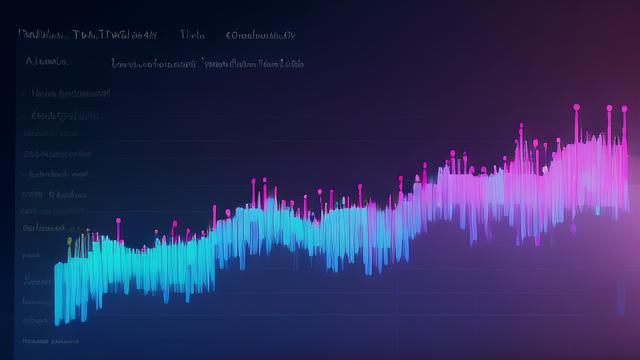
对于桌面环境,用户可以通过系统设置或者关于页面来查看操作系统版本。
Ubuntu
在Ubuntu系统中,点击屏幕左上角的“活动”按钮,然后选择“设置”,在“选项卡中,可以看到操作系统的详细信息。
Fedora
在Fedora Workstation中,点击屏幕左上角的“活动”按钮,然后选择“设置”,在“部分,可以找到操作系统的版本信息。
CentOS/RHEL
CentOS和RHEL通常没有图形化的方式来直接查看操作系统版本,但用户可以通过终端使用上述命令来获取信息。
相关FAQs
Q1: 如何更改Linux系统的主机名?
A1: 更改Linux系统的主机名通常需要管理员权限,可以使用以下命令来更改主机名:
sudo hostnamectl set-hostname new-hostname
或者编辑/etc/hostname 文件,并更新/etc/hosts 文件中的相应条目,重启系统后更改生效。
Q2: 如何确定Linux系统是否为64位?
A2: 要确定Linux系统是否为64位,可以使用以下命令检查架构类型:
uname -m
如果输出是x86_64,则表示系统是64位的,如果是i686 或i386,则表示系统是32位的。
各位小伙伴们,我刚刚为大家分享了有关“linux 查看os”的知识,希望对你们有所帮助。如果您还有其他相关问题需要解决,欢迎随时提出哦!